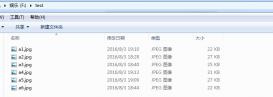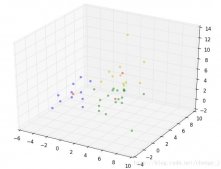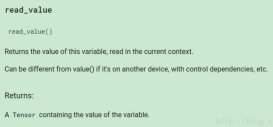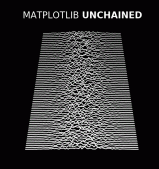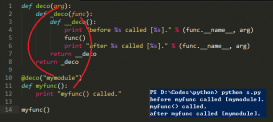程序比较大,运行时间又长的时候,不想等着结果,只要先确保程序功能正确无误,可以把需要的结果print然后保存到TXT文件中,超级方便
|
1
2
3
4
5
6
7
8
9
10
11
12
13
14
15
16
17
|
# 创建一个txt文件,文件名为mytxtfiledef text_create(name): desktop_path = "C:\\Users\\Administrator\\PycharmProjects\\EmotionRecog\\venv\\Scripts\\src\\mylog\\" # 新创建的txt文件的存放路径 full_path = desktop_path + name + '.txt' # 也可以创建一个.doc的word文档 file = open(full_path, 'w')filename = 'log'text_create(filename)output = sys.stdoutoutputfile = open("C:\\Users\\Administrator\\PycharmProjects\\EmotionRecog\\venv\\Scripts\\src\\mylog\\" + filename + '.txt', 'w')sys.stdout = outputfilebalabalabalabalabala # 运算部分print('accuracy = ', accuracy*100, file=outputfile)outputfile.close() # close后才能看到写入的数据 |
重点是print里面要说明file=outputfile,并且程序末尾要关闭文件,不然都不会成功
展示一下
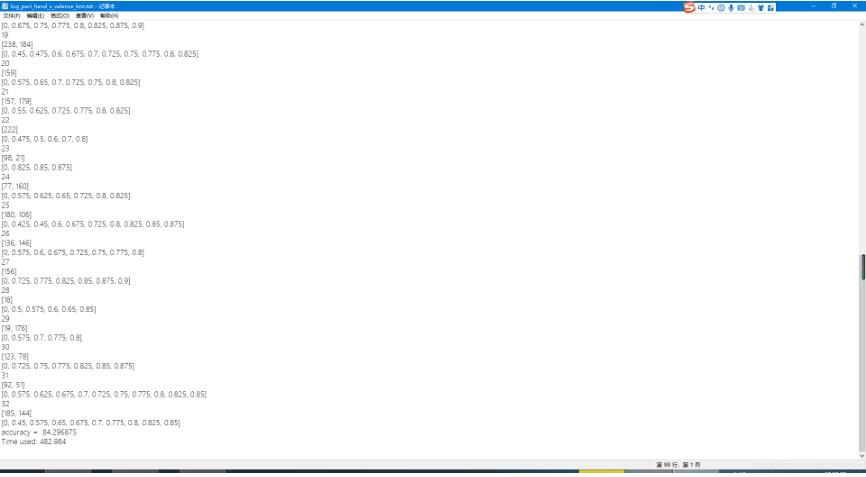
补充知识:一招搞定pycharm中无法显示matplotlib 库图像(plt.show()的妙用)
问题: pycharm中无法显示matplotlib 库图像
解决办法:只需要再加上``plt.show() 这一行代码就好了
plt.show()
注: 如果想同时在多个窗口显示不同的图像,就将plt.show()放到最后一张图像。
|
1
2
3
4
5
6
7
8
9
10
|
import matplotlib.pyplot as plt#如果要显示中文标题和坐标表示,需要添加以下两行代码plt.rcParams['font.sans-serif'] = ['SimHei']plt.rcParams['axes.unicode_minus'] = Falseplt.figure(1)plt.plot([1,2,3])plt.figure(2)plt.plot([3,2,1])plt.show() |
以上这篇pycharm实现print输出保存到txt文件就是小编分享给大家的全部内容了,希望能给大家一个参考,也希望大家多多支持服务器之家。
原文链接:https://blog.csdn.net/qq_36607894/article/details/103443606